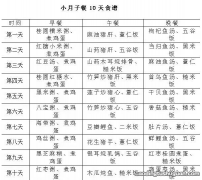爱心符号怎么打 爱心符号怎么打出来
品牌型号:华硕FX506HM
系统版本:Windows10
软件版本:Microsoft Word2020
今天为大家分享三种能打出爱心符号的方法:
方法一:
1.打开word,点击上方【插入】选项卡 。
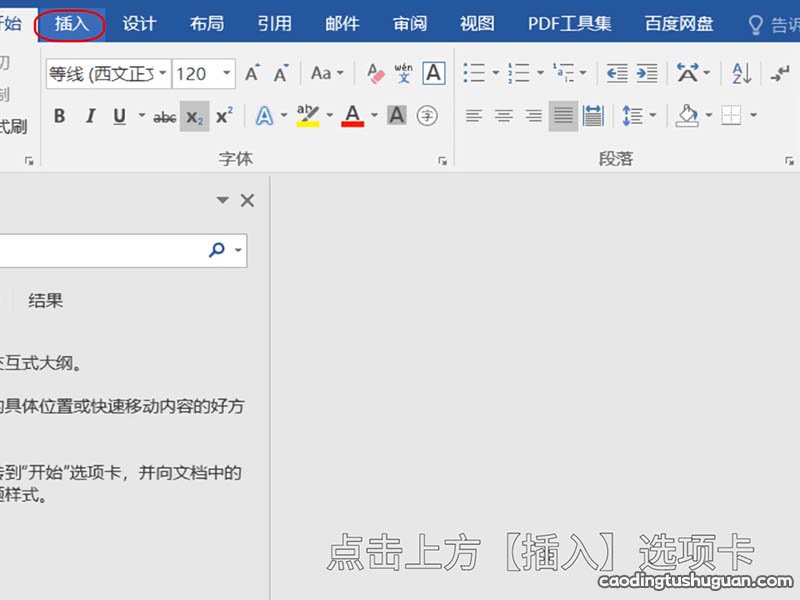
文章插图
2.点击【符号】 。

文章插图
3.在下拉框中点击【其他符号】 。

文章插图
4.在字体列表里选择【webdings】 。
【爱心符号怎么打 爱心符号怎么打出来】

文章插图
5.找到爱心符号点击【插入】 。

文章插图
6.点击【关闭】 。

文章插图
方法二:
直接输入法输入【爱心】两个字,点击即可 。

文章插图
方法三:
- 鼠标右键单击桌面右下角输入法 。
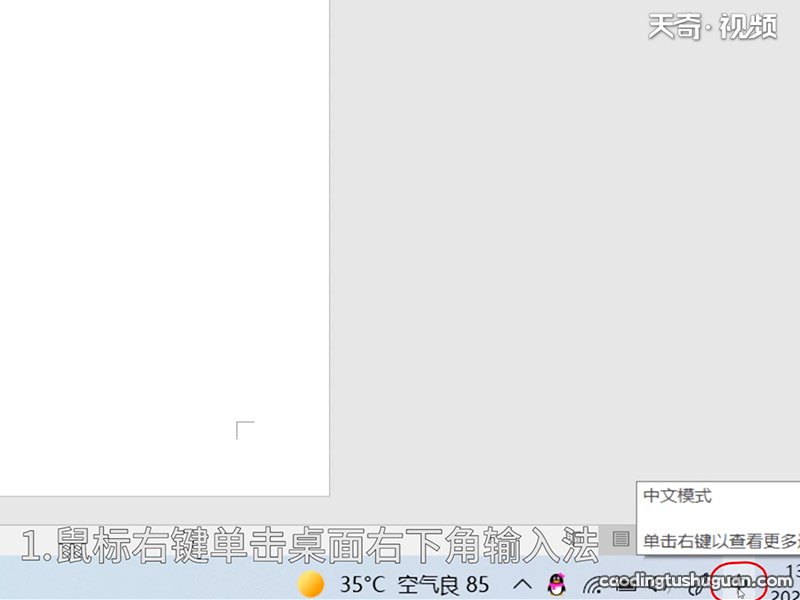
文章插图
2.点击【表情符号(E)&符号】 。

文章插图
3.在此界面点击需要输入的爱心的样式即可 。

文章插图
总结:方法一:使用word中【插入】选项卡下的【符号】;
方法二:使用输入法直接输入【爱心】两个字;
方法三:使用输入法中的【表情符号(E)&符号】输入 。
推荐阅读
- qq怎么设置权限不让别人看空间 qq空间在哪里设置不让别人看
- iPhone11隐藏图标怎么恢复 苹果隐藏图标怎么恢复
- 华为手机视频通话怎么美颜 华为手机视频通话怎样美颜
- 用户账户控制怎么取消 怎样取消用户账户控制
- 查手机话费余额怎么查 怎么查手机话费余额
- 华为Nova5Pro怎么设置开空调 华为Nova5Pro可以设置开空调吗
- 秀米怎么上传视频秀米上传视频方法
- 苹果12怎么锁定屏幕不旋转
- 女生雄性激素分泌过多怎么治疗
- 怎么取消小米电视自动续费 怎么取消小米电视自动续费方法